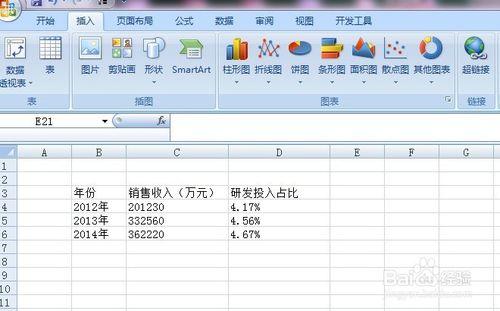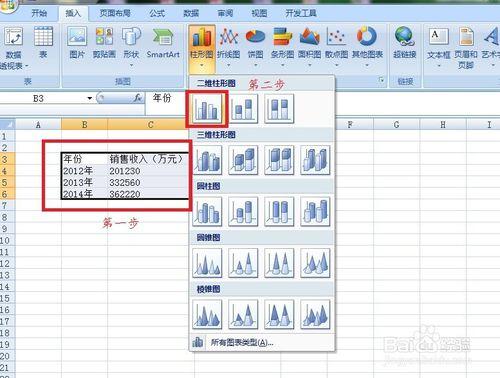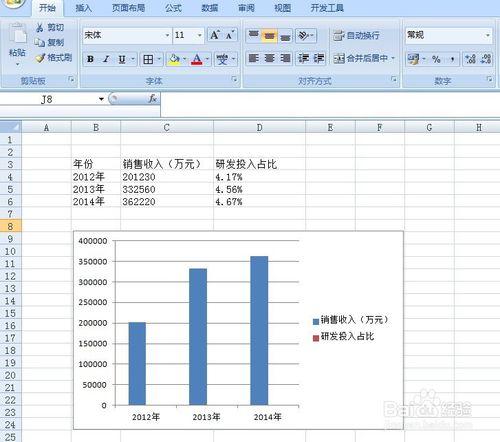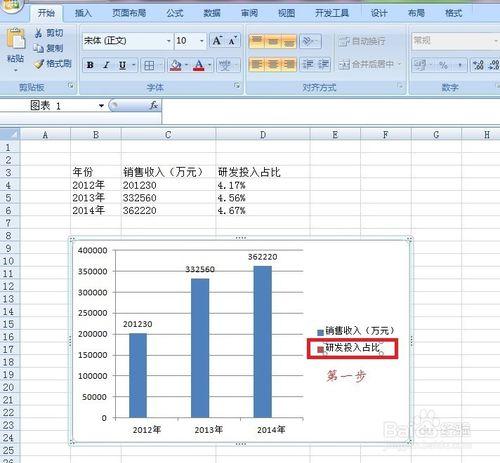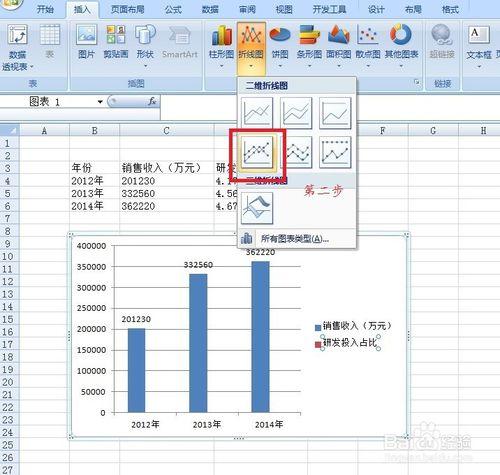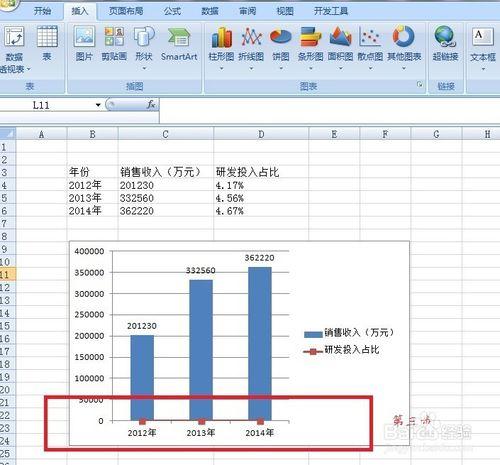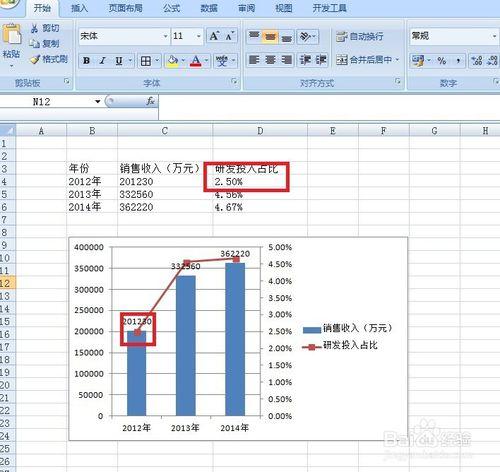在日常工作中,在進行大量資料分析過程中,可以利用EXCEL中各種圖形來形象反映資料變化的趨勢,如柱形圖、折現圖、餅圖、條形圖、面積圖等等,這些影象的完美感觀,可以使辦公人員大大縮短工作時間,提高工作效率,下面介紹如何結合柱形圖和折線圖來表現資料變化趨勢。
工具/原料
OFFICE2007
方法/步驟
首先開啟EXCEL空白表,暫且以下圖資料為資料來源,資料來源是趨勢圖變化的依據。
選擇資料來源區域(第一步),點選二維柱狀圖後(第二步),EXCEL中顯示柱形圖。
滑鼠可以任意拖動柱狀圖,對著柱狀圖右擊,可以進行資料系列格式設定,包括柱狀的寬度、顏色、樣式等等,這個可以根據實際需求設定。
點選研發投入佔比(第一步)後,點選插入-折線圖-二維折線圖(第二步),出現折線圖(第三步)。
選擇折線後,右擊“設定資料系列格式”,在彈出的對話方塊中,選擇系列選項—次座標(S)(第四步),折線圖就設定好了。
任意改變資料來源裡面的資料,相應的柱形圖和折線圖可以自動變化。
其他的圖形設定也可依照此方法。